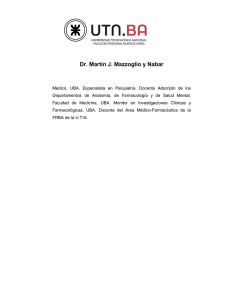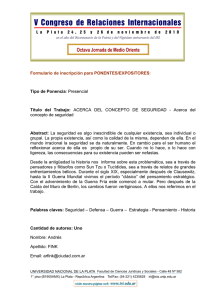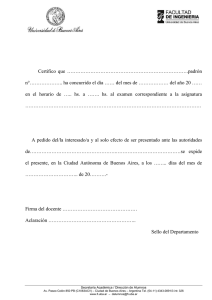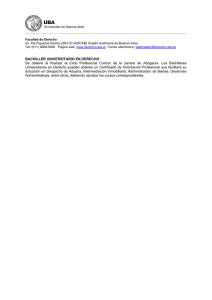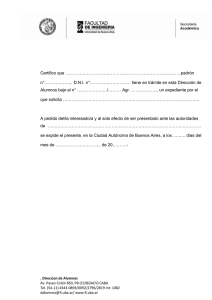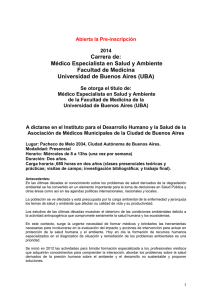Servicios Públicos UBA
Anuncio
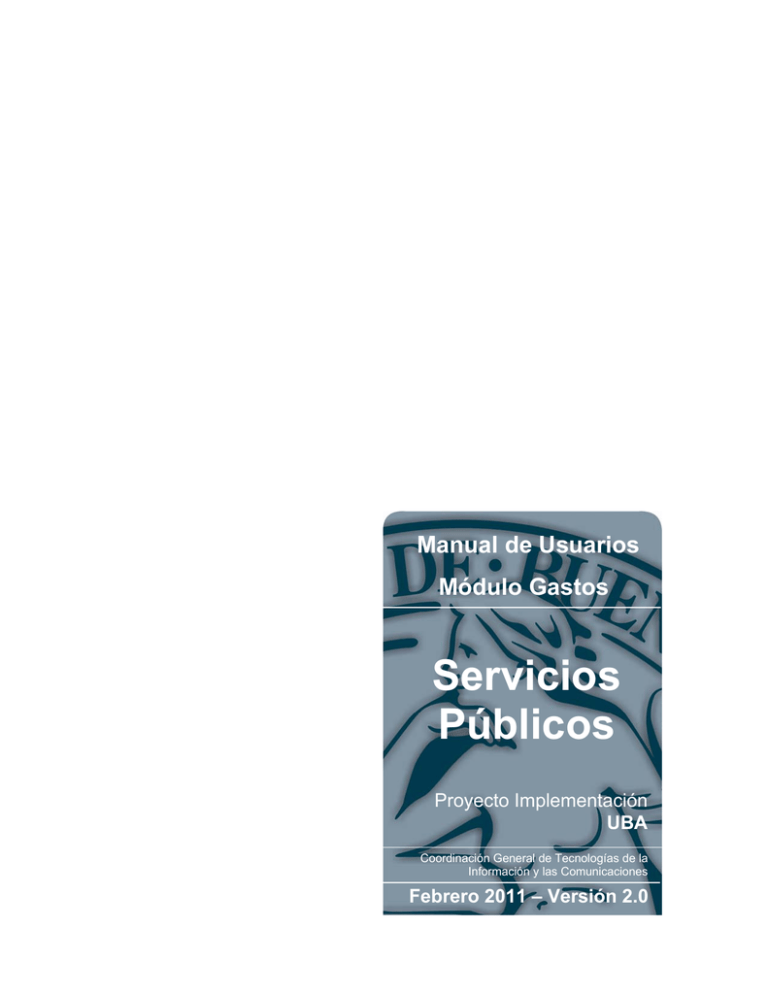
Manual de Usuarios Módulo Gastos Servicios Públicos Proyecto Implementación UBA Coordinación General de Tecnologías de la Información y las Comunicaciones Febrero 2011 – Versión 2.0 Modulo de Gastos Servicios Públicos Contenido 17. Gastos - Servicios Públicos ......................................................................................... 3 17.1 Requisitos Previos - Maestros ................................................................................ 3 17.1.1 ABM de Unidades de Medida .............................................................................. 3 17.1.2 ABM Edificios ...................................................................................................... 4 17.1.3 ABM de Servicios ................................................................................................ 4 17.1.4 ABM conceptos de Servicios ............................................................................... 5 17.1.5 ABM de Medidor.................................................................................................. 6 17.2 Configuración ............................................................................................................ 7 17.2.1 Asignar Distribución Presup. a Medidor .............................................................. 7 17.2.2 Asignar Conceptos de Consumo a Servicio ........................................................ 9 17.3 Carga de Comprobantes......................................................................................... 11 17.4 Asignar Comprobantes a Orden de Pagos ........................................................... 13 17.5 Modificación Comprobantes Preexistentes .......................................................... 15 17.6 Liquidación .............................................................................................................. 16 17.6.1 Liquidación Alta ................................................................................................. 17 17.6.2 Liquidación Rectificación ................................................................................... 20 17.7 Listados y Consultas .............................................................................................. 22 17.7.1 Comprobantes por Orden de Pago.................................................................... 22 17.7.2 Consumos por Período ..................................................................................... 22 17.7.3 Listado por Servicios ......................................................................................... 23 17.7.4 Listado por Proveedor ....................................................................................... 24 17.7.5 Listado por Medidor ........................................................................................... 25 17.7.6 Listado por Edificio ............................................................................................ 26 17.7.7 Listado por Unidad Presupuestaria ................................................................... 26 17.7.8 Listado por Concepto ........................................................................................ 27 Autor: Coordinación General de Tecnologías de Información y las Comunicaciones –UBA‐ Página 2 Modulo de Gastos Servicios Públicos 17. Gastos - Servicios Públicos La existencia de esta opción del menú dentro del modulo de gastos. Esta originado en las características particulares de este tipo de gasto, y la necesidad de contar con datos precisos extraídos de la documentación correspondiente a estos servicios. Mediante la utilización de este circuito es posible la realización del procesamiento del gasto en todas sus etapas, así como también contar con información adicional a los efectos de la administración y gestión de una dependencia. 17.1 Requisitos Previos - Maestros Como actividad previa y requisito para la utilización del circuito se encuentran los maestros que son los siguientes: ¾ ¾ ¾ ¾ ¾ AMB Unidades de Medida AMB Edificios ( No es obligatorio tener precargados los edificios) ABM de Servicios ABM Conceptos de Servicios ABM Medidor 17.1.1 ABM de Unidades de Medida Funcionalidad: dar de alta, modificar o eliminar las unidades en las cuales se puede medir el gasto de un servicio público. Para dar de alta a una nueva unidad de medida presione el botón mostrará la siguiente pantalla: , el sistema le Deberá completar el nombre de la unidad de medida y descripción presione nuevamente el botón . Si desea modificar o eliminar el nombre o la descripción de la unidad, ingrese al símbolo . Como por ejemplo: Autor: Coordinación General de Tecnologías de Información y las Comunicaciones –UBA‐ Página 3 Modulo de Gastos Servicios Públicos Si desea modificar un dato cámbielo y presione , si desea eliminar la unidad de medida presione directamente el botón 17.1.2 ABM Edificios Funcionalidad: Identificar los distintos edificios donde se ubican los medidores que se han identificado mediante el número que a los mismos les corresponde. Es conveniente la definición de los Edificios como tarea previa a la definición de los medidores, ya que en la definición de estos últimos el Edificio es un dato a completar. Para buscar un edificio complete un dato y presione el botón filtrar, el sistema le mostrará los edificios que cumplen con el criterio de su búsqueda, de lo contrario por default todos los edificios cargados sino lo hace. Si desea dar de alta a un nuevo edificio presione el botón al final del formulario. El sistema le mostrará la siguiente pantalla: Deberá botón completar el nombre del edificio y descripción que se encuentra presione nuevamente el para guardar el edificio. 17.1.3 ABM de Servicios Funcionalidad: a partir de esta funcionalidad es posible dar de alta, modificar o eliminar a los tipos de servicios que se prevé serán liquidados por este módulo. Autor: Coordinación General de Tecnologías de Información y las Comunicaciones –UBA‐ Página 4 Modulo de Gastos Servicios Públicos Cuando ingresa a esta opción por primera vez el sistema le muestra la siguiente pantalla. Implica la sola enunciación de los mismos. Presione el botón Agregar para guardar el servicio agregado, de esta manera se van incorporando los datos deseados. Por ejemplo: Una vez agregados los podemos visualizar de la siguiente manera y buscarlos a través del botón Presione sobre el símbolo para modificar o eliminar un servicio cargado. Por ejemplo si presionamos este símbolo sobre el servicio Edesur, el sistema nos mostrará la siguiente pantalla: • Si queremos eliminarlo presionamos el botón • Si modificamos el nombre presionamos el botón • Si queremos volver a ver los servicios cargados presionamos el botón 17.1.4 ABM conceptos de Servicios Funcionalidad: a partir de esta funcionalidad es posible dar de alta, modificar o eliminar a los conceptos de servicios que se prevé serán liquidados por este módulo. Autor: Coordinación General de Tecnologías de Información y las Comunicaciones –UBA‐ Página 5 Modulo de Gastos Servicios Públicos Presione el botón Agregar para incorporar los distintos conceptos que forman parte de cada uno de los servicios. Son obligatorios de completar los tres campos. Tener en cuenta que debe haber una unidad de medida cargada. Ejemplo de cómo queda cargado un concepto. Si se quiere modificar o eliminar el concepto presione el símbolo • Si queremos eliminarlo presionamos el botón • Si modificamos el nombre presionamos el botón • Si queremos volver a ver los servicios cargados presionamos el botón 17.1.5 ABM de Medidor Funcionalidad: a partir de esta funcionalidad es posible dar de alta, modificar o eliminar a los medidores de servicios que se prevé serán liquidados por este módulo. Aclaración: es conveniente previamente definir el ABM de Edificios. Si presionamos el botón se abrirá el formulario para completar los datos del medidor: Autor: Coordinación General de Tecnologías de Información y las Comunicaciones –UBA‐ Página 6 Modulo de Gastos Servicios Públicos Luego presione el botón . Una vez agregados los podemos visualizar de la siguiente manera: Presione sobre el símbolo los datos cargados son susceptibles de modificación o eliminación e incluso es posible en el caso de aquellos datos que no son obligatorios agregarlos con posterioridad mediante la opción de modificación. (Por ejemplo el dato referente al Edificio). 17.2 Configuración 17.2.1 Asignar Distribución Presup. a Medidor Autor: Coordinación General de Tecnologías de Información y las Comunicaciones –UBA‐ Página 7 Modulo de Gastos Servicios Públicos Funcionalidad: mediante esta opción es posible realizar la asignación de la distribución presupuestaria del medidor, cuando este sea un dato necesario para la gestión. Mediante la siguiente pantalla y por medio de la utilización del filtro individualizamos el/los medidor/es sobre los cuales se desea trabajar. Ubicado el medidor se observa la siguiente pantalla: A continuación se van incorporando los datos correspondientes a las partidas. Autor: Coordinación General de Tecnologías de Información y las Comunicaciones –UBA‐ Página 8 Modulo de Gastos Servicios Públicos Al pie de la pantalla se encuentra el Porcentaje a asignar: De esta manera se ha realizado la distribución presupuestaria del medidor, a efectos de la posterior ejecución del gasto: El total de la distribución debe totalizar 100%. 17.2.2 Asignar Conceptos de Consumo a Servicio Funcionalidad: Tiene como objeto relacionar dos de los grupos que han sido definidos en el AMB estos son: Conceptos y Servicios. Esta configuración es necesaria a los efectos de las posteriores liquidaciones. Un servicio puede ser relacionado con varios conceptos, así como un concepto puede ser relacionado con varios servicios. Por medio del botón Agregar es posible ir incorporando la información Autor: Coordinación General de Tecnologías de Información y las Comunicaciones –UBA‐ Página 9 Modulo de Gastos Servicios Públicos Por ejemplo Concepto: Gastos Administrativos Servicio: Energía Eléctrica Presione el botón Agregar, una vez guardado pueden ser modificados o eliminados ingresando . a través del símbolo Autor: Coordinación General de Tecnologías de Información y las Comunicaciones –UBA‐ Página 10 Modulo de Gastos Servicios Públicos 17.3 Carga de Comprobantes Funcionalidad: dar de alta, modificar o eliminar comprobantes correspondientes a servicios públicos. Mediante el botón se habilita la posibilidad de cargar un nuevo comprobante A continuación nos encontramos con la siguiente pantalla, mediante la cual se realiza la carga comenzando con la solapa correspondiente a Servicios. Autor: Coordinación General de Tecnologías de Información y las Comunicaciones –UBA‐ Página 11 Modulo de Gastos Servicios Públicos Luego se pasa a la solapa Conceptos, mediante la cual se realiza la carga detallada de los conceptos que conforman la factura o documento que da origen al gasto. Los conceptos fueron definidos previamente en el ABM Conceptos de Servicios y relacionados mediante la opción Asignar Conceptos a Servicios. Una vez grabados los datos es posible entrar y verificar la composición del total del comprobante. detallada Autor: Coordinación General de Tecnologías de Información y las Comunicaciones –UBA‐ Página 12 Modulo de Gastos Servicios Públicos En esta misma opción es posible realizar las modificaciones necesarias, así como las eliminaciones de renglones (ingresando a traves del icono (ingresando a traves del icono ) e incorporaciones pertinentes ). 17.4 Asignar Comprobantes a Orden de Pagos Funcionalidad: Mediante la utilización de esta funcionalidad es posible buscar liquidaciones procesadas por fuera del circuito de Servicios Públicos (Por ejemplo: Gestión Básica, Cajas Chicas, etc.) para así incorporarlas al universo de la información procesada por este circuito. Es decir debe existir como requisito: una liquidación de un servicio, que se haya realizado por fuera del circuito de Servicios Públicos y se desea que la misma quede incorporada al universo de información de este módulo. Como primer paso, mediante el módulo de Servicios y con la opción Carga de Comprobantes se realiza la carga de la documentación soporte de la liquidación que se realizo con anterioridad y deseamos ahora que la información quede completa y dentro del módulo de Servicios. El procedimiento para la carga es idéntico al realizado para la carga según el procedimiento normal de las liquidaciones del módulo. (Ver pág. ) A continuación una vez que la información del documento/comprobante se encuentra ingresada al sistema mediante la opción ASIGNAR COMPOBANTES A ORDENES DE PAGO y utilizando el filtro ubicamos la Orden de Pago que corresponde a la información del documento ingresado en el paso anterior. Autor: Coordinación General de Tecnologías de Información y las Comunicaciones –UBA‐ Página 13 Modulo de Gastos Servicios Públicos Si hacemos un clic en entramos en los detalles de la operación y asignamos el/los documentos correspondientes. Van a estar disponibles aquellos documentos que habiendo sido ingresados aun no han sido liquidados o asignados a otras órdenes de pago. De esta manera la información que fue procesada por fuera del circuito se completa en cuanto a datos extraídos de la documentación de referencia y es incorporado al universo de la información del circuito de Servicios Públicos, esto puede verse mediante la consulta realizada en la opción: LISTADOS Y CONSULTAS/DOCUMENTOS POR ORDEN DE PAGO: Autor: Coordinación General de Tecnologías de Información y las Comunicaciones –UBA‐ Página 14 Modulo de Gastos Servicios Públicos 17.5 Modificación Comprobantes Preexistentes Funcionalidad: A partir de esta opción es posible incorporar el detalle de conceptos que conforman el gasto, a un comprobante ya existente por haber sido tratado desde otra parte del sistema (Por Ejemplo Gestión Básica) Mediante la utilización del filtro ubicamos los comprobantes que se desean modificar Seleccionado el comprobante a modificar, nos encontramos con la siguiente pantalla a efectos de incorporar la información necesaria para ser incorporada al universo de la documentación correspondiente a Servicios Públicos. Se completan los datos correspondientes para pasar a la solapa Conceptos Autor: Coordinación General de Tecnologías de Información y las Comunicaciones –UBA‐ Página 15 Modulo de Gastos Servicios Públicos Detallamos los conceptos que forman parte del valor de la factura Una vez Guardada la información forma parte del universo de documentación procesado bajo el circuito correspondiente a Servicios Públicos. De esta manera son incorporados y disponibles a los efectos de las salidas de información del circuito aquellos comprobantes que originariamente no han sido liquidados bajo este circuito. 17.6 Liquidación Autor: Coordinación General de Tecnologías de Información y las Comunicaciones –UBA‐ Página 16 Modulo de Gastos Servicios Públicos 17.6.1 Liquidación Alta Funcionalidad: Mediante esta opción es posible la realización de la denominada liquidación del gasto correspondiente al Servicio Público que se desee liquidar. A través de esta pantalla se recuperan los comprobantes que han sido cargados. Es necesario cumplir con los datos de las distintas solapas: De esta manera se pueden observar los datos a ser incorporados en cada una de las mencionadas solapas: 1º Solapa Documentos 2º Solapa Datos de Gestión Autor: Coordinación General de Tecnologías de Información y las Comunicaciones –UBA‐ Página 17 Modulo de Gastos Servicios Públicos En este caso son obligatorios los siguientes datos: Descripción, Proveedor y fecha de vencimiento. Al igual que el circuito de gestión básica, es posible en este momento incorporar datos relaciones con Bonificaciones, Multas, Saldos Pendientes Adelantados, Condiciones de Pago, es decir aquellos datos relacionadas con la liquidación misma a efectos de completar la información previo a llegar al circuito de tesorería. Completos los datos es posible pasar a la solapa siguiente: 3º Solapa Datos de Comprobante En función de los datos que han sido completados en la solapa anterior los documentos disponibles para ser liquidados son desplegados en el menú. El o los documentos que se desean liquidar son seleccionados Como paso posterior mediante la Solapa de Partidas se selecciona aquella Partida Presupuestaria sobre la cual se desea cargar el gasto. Autor: Coordinación General de Tecnologías de Información y las Comunicaciones –UBA‐ Página 18 Modulo de Gastos Servicios Públicos Realizada la selección de la partida de crédito se observa la siguiente pantalla: Por medio del botón guardar la información es procesada y obtenemos la siguiente pantalla, con los datos detallados de la liquidación realizada: Se puede verificar la imputación presupuestaria Autor: Coordinación General de Tecnologías de Información y las Comunicaciones –UBA‐ Página 19 Modulo de Gastos Servicios Públicos A continuación, es posible realizar la impresión de los datos de la liquidación 17.6.2 Liquidación Rectificación Funcionalidad: Como en circuitos anteriores, una vez realizada la liquidación es posible RECTIFICAR los datos de la liquidación realizada, en este caso entrando a la misma opción. A través de la siguiente pantalla y mediante la utilización del filtro, es posible buscar y seleccionar la liquidación que se desea rectificar. Identificada la liquidación a rectificar es posible entrar en la misma y realizar la rectificación correspondiente. Autor: Coordinación General de Tecnologías de Información y las Comunicaciones –UBA‐ Página 20 Modulo de Gastos Servicios Públicos La siguiente es la pantalla obtenida una vez dentro de la liquidación, donde las solapas son las mismas sobre las que se trabajo en la liquidación alta. Solapas: Documentos, Datos de Gestión, Comprobantes, Manejo de Partidas. 1) Impacto Presupuestario A partir de la liquidación realizada, operan las tres etapas del gasto de manera simultánea: Preventiva, Compromiso y Devengado. Se encuentra ejecutado el gasto. En el libro diario se puede visualizar el Asiento de Devengamiento del Gasto: Autor: Coordinación General de Tecnologías de Información y las Comunicaciones –UBA‐ Página 21 Modulo de Gastos Servicios Públicos También en este caso es posible acceder a la Impresión del asiento como también a un archivo Excel , así . A continuación al igual que otros circuitos correspondientes a Gastos, corresponde la Autorización de Nivel 4, Autorización Nivel 7 y Circuito de Tesorería a efectos de concretar el pago. 17.7 Listados y Consultas Funcionalidad: Mediante la utilización de esta opción es posible acceder a la información que ha sido incorporada el sistema a través de las distintas cargas de comprobantes y liquidaciones, procesada y visualizada de manera tal de transformarse en un elemento de fácil utilización y lectura. No debe perderse de vista que la salida de la información es producto del input del sistema, con lo cual a efectos de tener salidas de calidad es requisito la calidad de la carga en la información. Las opciones que se brindan en este momento son las siguientes: 17.7.1 Comprobantes por Orden de Pago Este listado permite ver los comprobantes de servicios cargados. Permite buscar un comprobante a través del siguiente formulario: 17.7.2 Consumos por Período Este listado permite ver por servicio, cuanto fue el consumo en cada periodo. Autor: Coordinación General de Tecnologías de Información y las Comunicaciones –UBA‐ Página 22 Modulo de Gastos Servicios Públicos Por ejemplo: Este listado puede ser impreso o guardado en un archivo Excel . 17.7.3 Listado por Servicios Este listado permite ver los comprobantes de servicios cargados. Permite buscar un comprobante a través del siguiente formulario: Ejemplo de la emisión de un listado: Autor: Coordinación General de Tecnologías de Información y las Comunicaciones –UBA‐ Página 23 Modulo de Gastos Servicios Públicos 17.7.4 Listado por Proveedor Este listado permite ver los servicios por proveedor. Buscar un proveedor a través del siguiente formulario: Ejemplo de un listado por Proveedor: Autor: Coordinación General de Tecnologías de Información y las Comunicaciones –UBA‐ Página 24 Modulo de Gastos Servicios Públicos Este listado puede ser impreso o guardado en un archivo Excel . 17.7.5 Listado por Medidor Este listado permite ver los comprobantes cargados por medidor. Buscar un proveedor a través del siguiente formulario: Ejemplo de un listado por medidor: Este listado puede ser impreso o guardado en un archivo Excel . Autor: Coordinación General de Tecnologías de Información y las Comunicaciones –UBA‐ Página 25 Modulo de Gastos Servicios Públicos 17.7.6 Listado por Edificio Este listado permite ver los comprobantes cargados por edificio. Buscar un comprobante a través del siguiente formulario: Ejemplo de un listado por edificio: Este listado puede ser impreso o guardado en un archivo Excel . 17.7.7 Listado por Unidad Presupuestaria Este listado muestra los comprobantes de servicios cargados para distintas unidades presupuestarias. Autor: Coordinación General de Tecnologías de Información y las Comunicaciones –UBA‐ Página 26 Modulo de Gastos Servicios Públicos 17.7.8 Listado por Concepto Este listado permite ver por concepto de consumo, cuanto fue el consumo en cada periodo. Autor: Coordinación General de Tecnologías de Información y las Comunicaciones –UBA‐ Página 27 Modulo de Gastos Servicios Públicos Ejemplo de un listado: Este listado puede ser impreso o guardado en un archivo Excel . Autor: Coordinación General de Tecnologías de Información y las Comunicaciones –UBA‐ Página 28